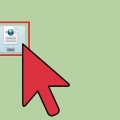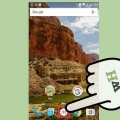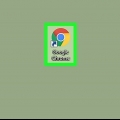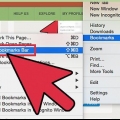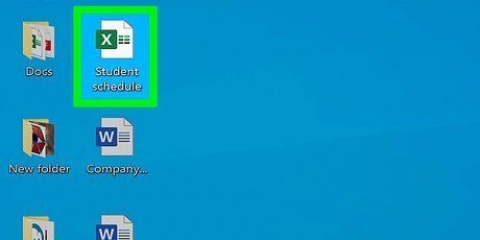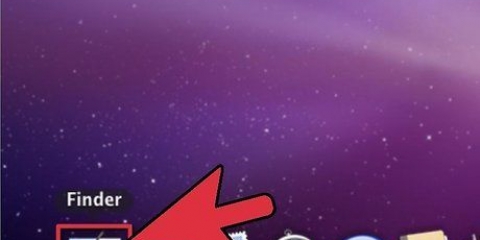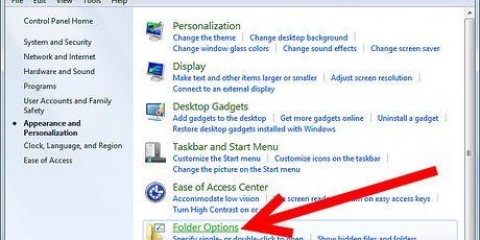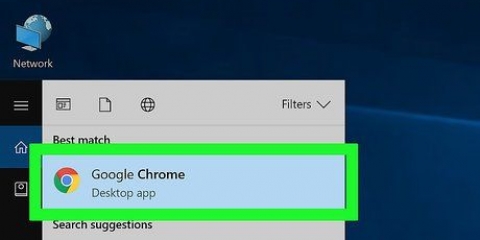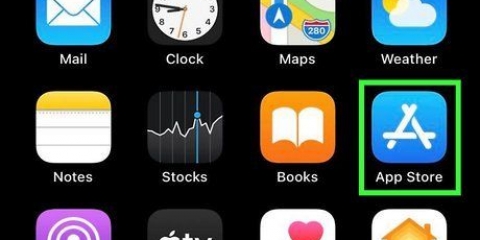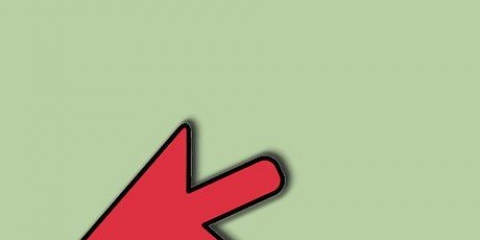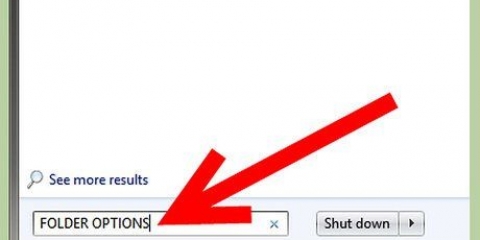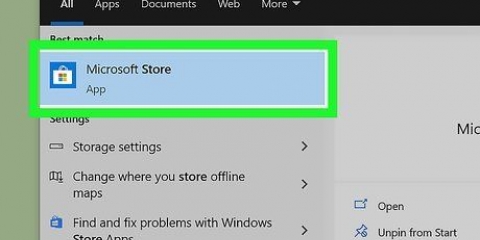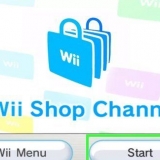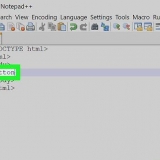Visa xml-filer
XML är en förkortning av eXtensible Markup Language. HTML är en version av XML som används för att skapa webbsidor i webbläsare. Det fina med XML är att du kan använda vilken tagg du vill och organisera dem hur du vill. Många olika dokumentformat är baserade på XML, till exempel DOCX-formatet som används i Microsoft Word. XML-filer kan visas i de flesta webbläsare, men varje webbläsare hanterar XML på sitt eget sätt. Du kan vara värd för XML-filer på webben eller på din dator.
Steg
Metod 1 av 2: Öppna XML-filer med en webbläsare

1. Öppna Firefox, Chrome eller Safari.

2. Öppna XML-filen. Klicka på URL-adressen till XML-filen eller klicka och dra XML-filen till ett nytt webbläsarfönster.

3. Granska XML-filen. XML-taggarna är lila och XML-innehållet visas som vanlig text. I Chrome och Safari klickar du på pilarna för att öppna taggarna eller stänga. I Firefox klickar du på - eller + för att öppna eller stänga taggarna.

4. Spara XML-filen. Om du tittar på XML-filen på en webbplats och vill spara den, klicka på Arkiv-menyn och sedan Spara. Välj en plats för att spara XML-filen och klicka sedan på Spara.
Metod 2 av 2: Visa och redigera XML-filer i Windows

1. Ladda ner XML Notepad. XML Notepad är en XML-visare och -redigerare, publicerad av Microsoft. Gå till https://xmlnotepad.codeplex.com och ladda ner det nedladdningsbara eller fristående installationsprogrammet. Länkarna finns i Projektbeskrivning.
- Om du har ett Mac OS X kan du välja TextWrangler som en gratis ordbehandlare. Det färgar taggarna i en XML-fil för att göra det lättare att redigera.

2. Installera XML Notepad. Öppna XML-installationsfilen för Notepad som du laddade ner och följ instruktionerna för att installera den.

3. Öppna en XML-fil med Notepad XML. Öppna Anteckningar XML. Klicka på Arkiv och sedan på Öppna. Hitta en XML-fil på din dator och klicka på Öppna.

4. Visa XML i trädvyn. Trädvyn organiserar XML-taggarna i sidofältet till vänster. Klicka på fliken Trädvy. Klicka på en tagg för att visa texten i taggen.

5. Visa XML i XSL Output. XSL-utgångsvyn visar XML som du skulle se det i en webbläsare.

6. Redigera XML-filen. Redigera XML-filen som du skulle göra en textfil. XML Notepad har många andra verktyg för att arbeta med XML-filer.
Tips
Ibland är XML-filer inte giltiga. Om det händer får du ett felmeddelande i din webbläsare. Ladda ner filen och öppna den sedan i en XML-redigerare.
Оцените, пожалуйста статью